De Power-User's Guide to htop
htop is een krachtige terminalgebaseerde systeembewakingsapplicatie die gegevens van verschillende systeemprocessen en hun resourceverbruik presenteert in een voor mensen leesbaar, kleurgecodeerd, gebruiksvriendelijk formaat. htop is een vervanging, of beter gezegd een aanvulling op de bekende, beproefde en geteste 'top', en biedt vele verbeteringen, zoals muisondersteuning, het direct doden van processen en een meer menselijk leesbare uitvoer.
Installeren van htop is eenvoudig omdat het is opgenomen in de standaard repositories van de meeste grote distributies. Op elk Debian-derivaat kunt u gewoon gebruiken
sudo apt-get install htop
De gebruikersinterface
De gebruikersinterface is verdeeld in drie delen.
U krijgt barachtige interactieve meters die naar wens kunnen worden geconfigureerd (1), een korte samenvatting van lopende taken, gemiddelde belasting en uptime (2) en een gedetailleerd overzicht van actieve processen (3), en een snel overzicht van de meest voorkomende sneltoetsen, ook toegankelijk met een muis (4).
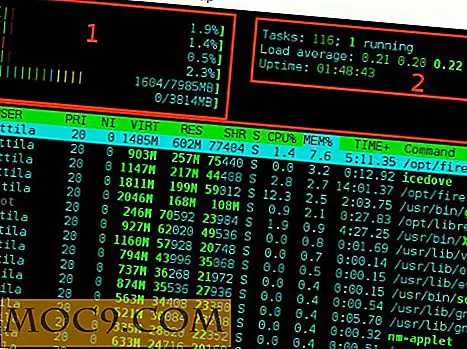
De balken in de CPU- en geheugen% -meters zijn kleurgecodeerd.

Tijdens het uitvoeren van taken moeten gemiddelde belasting en uptime vanzelfsprekend zijn, de vele statistieken die in het grootste deel van het scherm worden weergegeven, kunnen enige opheldering vereisen. Volgens de manpagina van htop moeten de kolommen die standaard worden getoond als volgt worden gelezen:
- PID : de proces-ID.
- GEBRUIKER : de gebruikersnaam van de proceseigenaar of de gebruikers-ID als de naam niet kan worden bepaald.
- PRI : de kernels interne prioriteit voor het proces, meestal alleen de NI-waarde plus twintig. Anders voor real-time processen.
- NI : De mooie waarde van een proces, van 19 (lage prioriteit) tot -20 (hoge prioriteit). Een hoge waarde betekent dat het proces leuk is, waardoor anderen een hogere relatieve prioriteit hebben. Alleen de root kan de waarde verlagen.
- VIRT : Grootte in geheugen van de totale programmagrootte.
- RES : de residente setgrootte, dwz de grootte van de tekst- en gegevenssecties, plus stapelgebruik.
- SHR : de grootte van de gedeelde pagina's van het proces.
- S : de status van het proces.
- S : om te slapen (inactief)
- R : voor hardlopen
- D : voor disk slaap (uninterruptible)
- Z : voor zombie (wachtend op ouder om zijn exit-status te lezen)
- T : voor getraceerd of geschorst (bijv. Door SIGTSTP)
- W : voor paging
- CPU% : het percentage van de CPU-tijd dat het proces momenteel gebruikt.
- MEM% : het percentage geheugen dat het proces momenteel gebruikt (op basis van de interne geheugengrootte van het proces, zie M_RESIDENT hieronder).
- TIME + : de tijd, gemeten in klok, geeft aan dat het proces heeft doorgebracht in gebruiker- en systeemtijd (zie UTIME, STIME hierboven).
- Opdracht : volledig pad van de opdracht.
Deze kolommen zijn natuurlijk configureerbaar; een van beide kan worden verborgen en andere kunnen worden weergegeven. Zie voor een volledige lijst met beschikbare statistieken
man htop
Toetsenbord sneltoetsen
De ware kracht van htop ligt, naast de configureerbaarheid, in de verschillende mogelijkheden, toegankelijk via sneltoetsen. De snelkoppelingen die onderaan worden weergegeven, zijn meestal zelfverklarend. Alle weergegeven snelkoppelingen hebben alternatieven in het geval dat ze botsen met andere WM-specifieke of globaal ingestelde sneltoetsen.
F1 Help - Het hulpscherm is een gedetailleerd overzicht van alle beschikbare snelkoppelingen en hun alternatieven. (Alternatief: h )

F2 Setup - Als u het setup-menu opent, ziet u dat u de verschillende functies van htop tamelijk gemakkelijk kunt aanpassen. (Alternatief: Shift + s )
Gebruik de pijltjestoetsen of de muis om door de kolommen te navigeren voor "Setup" (dit zijn de submenu's), "Linkerkolom", "Rechter kolom" of "Beschikbare meters." Uw verdere navigatieopties worden dynamisch weergegeven in de onderste rij.

- Met meters kunt u wijzigen welke meters worden weergegeven in welke kolom in het bovenste gedeelte waar de meters en belastingsgemiddelden leven.
F4zal het type van elke geselecteerde meter veranderen tussen "Bar", "Tekst", "Grafiek" en "LED", waardoor u het uiterlijk vanhtopkunt aanpassen.

- Weergave-opties bieden enkele kleine aanpassingen.
- Met kleuren kunt u kleurenschema's wijzigen.
- terwijl u met Kolommen kunt configureren wat in het hoofdgedeelte van het scherm wordt weergegeven en de exacte statistieken die voor elk afzonderlijk proces worden weergegeven, aanpassen.
Met F3 Search kunt u processen doorzoeken terwijl u met F4- filter processen kunt filteren op sleutelwoorden (Alternatieven: / en \ )


F5 Tree schakelt de boomweergave onder de kolom Command in, zodat u procesbomen in plaats van afzonderlijke regels voor elke opdracht kunt bekijken. (Alternatief: t )

Met F6 Sorteren op kunt u processen sorteren op elke momenteel weergegeven metriek. Druk op Shift + i om de sorteervolgorde om te keren. (Alternatief: > ; er zijn ook snelkoppelingen voor de meest voorkomende sorteeropties: CPU%: Shift + P, MEM%: Shift + M en TIME: Shift + t )

F7 en F8 Nice +/- verlaagt / verhoogt de waarde van elk proces, maar je moet htop als root gebruiken om dit te gebruiken. (Alternatieven: ] en [ )
F9 Kill biedt je een complete lijst van signalen om uit te kiezen, om een proces te doden, standaard in op SIGTERM (alternatief: k )

F10 Quit stopt gewoon met htop. (Alternatief: q )
Andere handige sneltoetsen
Spatie - tag een proces
c - tagproces en kindprocessen
Shift + u - Alle tags verwijderen
Shift + f - Cursor volgt proces. Dit betekent dat als je een proces hebt gemarkeerd en de plaats in de lijst om welke reden dan ook verandert, het gemarkeerd blijft en de cursor het volgt (dit is een schakeloptie)
Shift + h en Shift + K zullen respectievelijk gebruikers- en kernelprocessen tonen / verbergen
u - laat u een gebruiker kiezen en alleen processen weergeven die bij zijn ID horen.
Er zijn ook enkele opties voor systeembeheer beschikbaar:
Met een - kunt u instellen welke CPU's of CPU-kernen een bepaald proces kunnen openen
i - zal I / O prioriteit instellen
Voor de laatste drie functies moeten externe programma's worden geïnstalleerd:
s - traceert systeemsysteemoproepen met strace . Als u geen strace op uw systeem hebt, kunt u het installeren met
sudo apt-get install strace
l - toont een lijst met bestanden die geopend zijn door het proces met lsof . (In UNIX-wereld is "alles een bestand", dus je kunt een echt bruikbare uitvoer krijgen)
als er geen lsof, kunt u het installeren met
sudo apt-get install lsof
Shift + L - gebruikt ltrace om alle bibliotheekoproepen te traceren volgens het gemarkeerde proces
Installeer ltrace met
sudo apt-get install ltrace
Conclusie
Zo eenvoudig als de toppers, de menselijk leesbare interface, vele configuratieopties en mogelijkheden om systeemgegevens op veel verschillende manieren weer te geven, maken het een van de onmisbare tools voor de systeembeheerder. Hoewel de top misschien ouder en meer "beproefd en getest" is, maken de verbeterde interface en mogelijkheden van htop het een uitstekend alternatief of zelfs vervanging.





![Download deze officiële iOS 8- en OS X 10.10 Yosemite-achtergronden nu [Snelle tips]](http://moc9.com/img/osx-yosemite-wallpaper.jpg)

